Désactiver la recherche dans Windows

Si vous n'utilisez pas beaucoup Windows Search, vous pouvez désactiver complètement l'indexation en désactivant le service de recherche Windows. Vous serez toujours en mesure de faire des recherches - cela prendra plus de temps sans index.
Si vous envisagez de désactiver Search parce que cela ralentit les choses, nous vous recommandons de réduire les fichiers et les dossiers indexés et de voir si cela travaille pour vous en premier. Et si vous rencontrez des plantages ou des recherches inexactes, essayez de reconstruire votre index de recherche. Vous devez également noter que d'autres applications, notamment Microsoft Outlook, utilisent Windows Search pour permettre la recherche dans ces applications. Vous devez donc également faire une recherche rapide dans ces applications.
Cela dit, si vous prévoyez Si vous utilisez une autre application de recherche ou si vous ne lancez pas de recherche souvent et préférez ne pas faire fonctionner le service, Windows Search est facile à désactiver. Cliquez sur Démarrer, tapez "services", puis cliquez sur le résultat
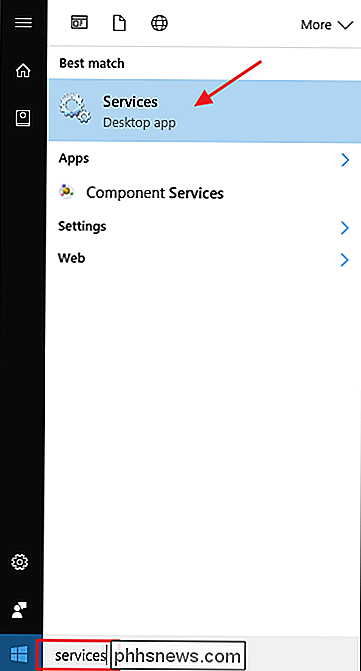
Sur le côté droit de la fenêtre "Services", recherchez l'entrée "Windows Search" et double-cliquez dessus.
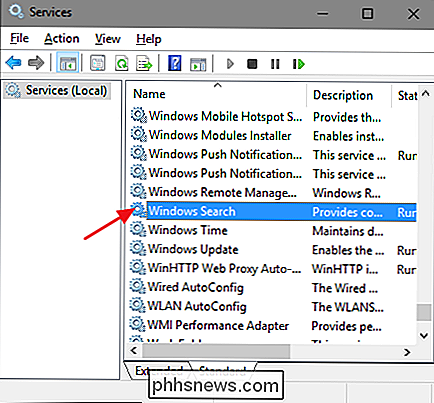
Dans le "Startup" tapez "menu déroulant, sélectionnez l'option" Désactivé ". Cela empêchera Windows Search de se charger au prochain démarrage de votre ordinateur. Cliquez sur le bouton "Arrêter" pour aller de l'avant et arrêter le service de recherche Windows maintenant. Lorsque le service s'est arrêté, cliquez sur "OK".
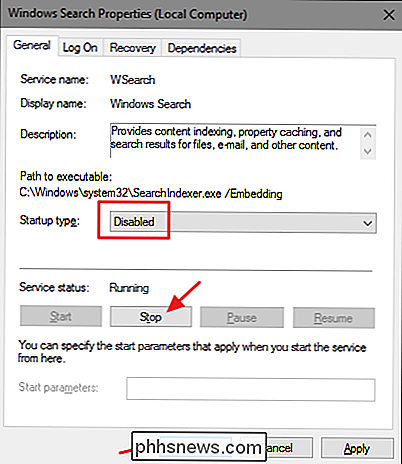
Et c'est tout. Windows Search est maintenant désactivé, un fait que Windows est heureux de vous rappeler (et de vous proposer de corriger) lorsque vous effectuez des recherches.
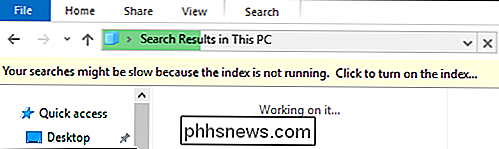
Si vous voulez réactiver Windows Search, il vous suffit de retourner à Windows Search Dans la fenêtre Services, modifiez l'option "Type de démarrage" sur "Automatique", puis cliquez sur Démarrer pour redémarrer le service.

Comment redimensionner une vidéo ou modifier la résolution
Il y a beaucoup de raisons pour lesquelles vous pourriez avoir besoin de redimensionner une vidéo et dans ce post, je vais mentionner quelques applications gratuites qui vous aideront à changer facilement la résolution de vos vidéos. Si vous avez une de ces caméras vidéo HD 1080p 60fps, vous comprenez le besoin d'une conversion sérieuse. Avec

Qu'est-ce que la vulnérabilité POODLE et comment vous protéger?
Il est difficile de comprendre toutes ces catastrophes Internet au moment où elles surviennent, tout comme nous pensions qu'Internet était de nouveau sécurisé après Heartbleed et Shellshock ont menacé de "mettre fin à la vie telle que nous la connaissons", sort POODLE. Ne soyez pas trop agacés parce que ce n'est pas aussi menaçant que cela puisse paraître.



